
Mundarija:
- Muallif John Day [email protected].
- Public 2024-01-30 13:26.
- Oxirgi o'zgartirilgan 2025-01-23 15:14.

Microsoft -ning Kinect - bu 3D skaner sifatida ishlatilishi mumkin bo'lgan ko'p qirrali multimediya kiritish qurilmasi. Dastlab u Xbox o'yin konsolining kengaytmasi sifatida ishga tushirilgan. Biz Kinect -ni Windows kompyuteringizga qanday ulashni tasvirlaymiz
Nintendoning Wii o'yin konsoli simsiz masofadan boshqarish pultlari orqali o'yinlarga harakatni boshqarishni joriy qildi. Keyinchalik Microsoft XBox360 o'yin konsoliga harakatni boshqarishni qo'shdi. Hatto ularga masofadan boshqarish pultlari kerak emas edi. Buning o'rniga ular Kinect deb nomlangan maxsus kamera tizimidan foydalanishdi, u ishni masofadan boshqarish pultisiz bajarishi mumkin edi … va boshqalar.
Kinect ko'p qirrali qurilma bo'lib, u Windows kompyuteringizga ulangan bo'lib, bir qator yangi funktsiyalarni taklif qiladi. Eng diqqatga sazovor - bu foydalanuvchilarga qulay tarzda 3D skanerlash. Bu ikkinchi ko'chadagi narxi 25 AQSh dollari bo'lgan qurilma uchun juda qiziq!
Ko'p sonli yangi funktsiyalar ko'p tadqiqotlar va tajribalarni talab qiladi, bu sizning Kinect Windows kompyuteringizga ulangan zahoti boshlanishi mumkin. Va bu ajablanarli, ba'zida asabiylashtiruvchi mashq. Biz sizga yordam berishga harakat qilamiz.
1 -qadam: Kinectni aniqlang

AFAIK hozirda to'rt xil Kinect turiga ega:
- Kinect for XBox 360, original qurilma XBox 360 o'yin konsolining kengaytmasi sifatida ishga tushirildi.
- Windows uchun Kinect, ya'ni Windows 7, avvalgisiga o'xshash, faqat dasturiy ta'minot yanada rivojlangan, ya'ni ob'ektga yaqinroq masofalarga ruxsat beradi.
- Kinect for XBox One, XBox 360 uchun oldingi Kinectning vorisi.
- Windows v2 uchun Kinect, ya'ni Windows 8, avvalgisi bilan bir xil, lekin hozir kompyuteringizga ulanish uchun.
Ishoning, siz qaysi Kinect nashridan foydalanayotganingizni bilasiz.
Agar sizda hali yo'q bo'lsa, biz hozircha Xbox 360 uchun Kinect -ni tavsiya qilamiz. Bu arzon, dasturiy ta'minot Windows 7 da ishlaydi va siz Internetda ko'plab bepul manbalarni topasiz.
2 -qadam: Uskunani tekshiring


Sizning Kinect -ga to'g'ri kabel va ishlash uchun etarli quvvat kerak.
Bu shuni anglatadiki:
- Kinect for XBox 360: Siz maxsus quvvat manbai / USB kabeli kombinatsiyasini sotib olishingiz kerak (taxminan 10 AQSh dollari).
- Windows uchun Kinect: Kinect paketining bir qismi sifatida sizda quvvat manbai / USB kabeli kombinatsiyasi bo'ladi.
- Kinect for XBox One: Siz maxsus quvvat manbai/ USB 3 kabeli kombinatsiyasini sotib olishingiz kerak (taxminan 10 AQSh dollari).
- Windows v2 uchun Kinect: Kinect paketining bir qismi sifatida sizda quvvat manbai / USB kabeli kombinatsiyasi bo'ladi.
3 -qadam: Kinect dasturini olib tashlang
Agar siz Kinect drayverlarini va/yoki ilovalarini muvaffaqiyatsiz o'rnatishga urinib ko'rgan bo'lsangiz, davom etishdan oldin ularni o'chirib qo'yish oqilona bo'ladi.
Shunday qilib, Windows -ning konfiguratsiya paneliga o'ting va "Dasturlarni qo'shish / o'chirish" -ni tanlang. "Kinect" so'zi bilan boshlanadigan hamma narsani o'chirib tashlang. Keyin tizimni qayta ishga tushiring.
4 -qadam: Kinect dasturini o'rnating
Kinect drayverini o'rnatish bizning holatimizda tartibsizlikka aylandi. Biroq, sinov va xato orqali biz chiqish yo'lini topdik.
Muammolar:
- Haydovchilar uchun dasturiy ta'minotni ishlab chiqish to'plami (SDK) va misollar va asboblar uchun ishlab chiquvchilar asboblar to'plami kerak. Har doim birinchi navbatda SDK -ni, keyin esa Dasturchilar asboblar to'plamini o'rnating.
- Siz dasturiy ta'minotni https://www.microsoft.com/en-us/download/ saytidan yuklab olishingiz mumkin, bu erda siz ikkala mahsulot uchun ikkita versiyani (v1.7 va v1.8) topasiz.
- Ko'rinib turibdiki, agar sizda Kinect for Xbox 360 yoki Windows uchun Kinect bo'lsa, siz Windows7 da ishlaydigan v1.7 dan foydalanishingiz kerak (balki Windows8 ham bo'lishi mumkin).
- Ko'rinib turibdiki, sizda Xbox One uchun Kinect yoki Windows v2 uchun Kinect bo'lsa, siz Windows8 da ishlaydigan v1.8 dan foydalanishingiz kerak (balki Windows7 ham bo'lishi mumkin).
Shundan so'ng siz Kinect Studio dasturini va Dasturchilar uchun asboblar to'plami brauzerini va Windows -ning vazifa menyusida ba'zi hujjatlarni topasiz.
5 -qadam: Kinect -ni ulang
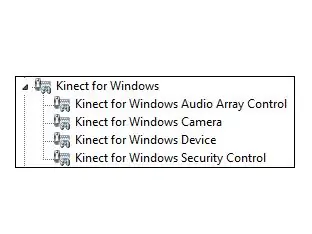
Endi birinchi navbatda Kinect-ni yoqing, so'ng uni USB-port orqali kompyuteringizga ulang.
Kamida besh daqiqa kuting. Ayni paytda, nima bo'layotganini bilish uchun Windows mashinangizdagi Qurilmalar boshqaruviga qarang. Biroz vaqt o'tgach, siz "Qurilmaga tayyor" xabarini olasiz.
Qurilma menejerida siz to'rtta yangi qurilma o'rnatilganligini ko'rasiz:
- Windows uchun audiokitoblarni boshqarish uchun Kinect,
- Windows Camera uchun Kinect,
- Windows qurilmasi uchun Kinect,
- Windows xavfsizlik nazorati uchun Kinect.
6 -qadam: Kinect asboblar to'plamini ko'rib chiqing
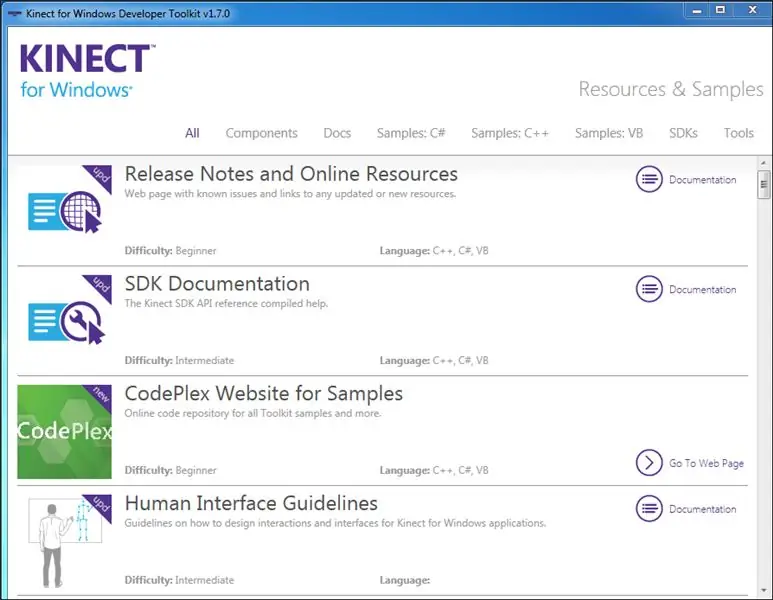
Ishga tayyor demo va tegishli hujjatlarni o'rganish uchun Developer Toolkit brauzerini ishga tushiring.
7 -qadam: Kinect studiyasini o'rganing
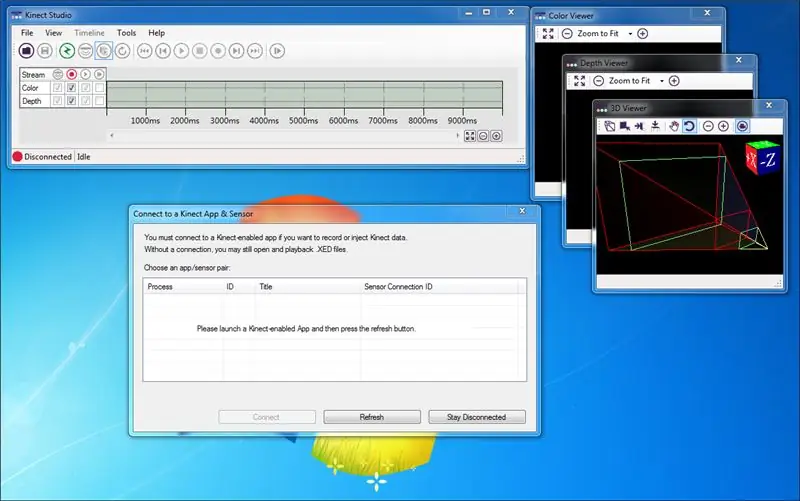
Ilovalardan biri Kinect Studio bo'lib, u Kinect bilan ishlashda boshqa dasturlarni qo'llab -quvvatlaydi.
8 -qadam: Xulosa
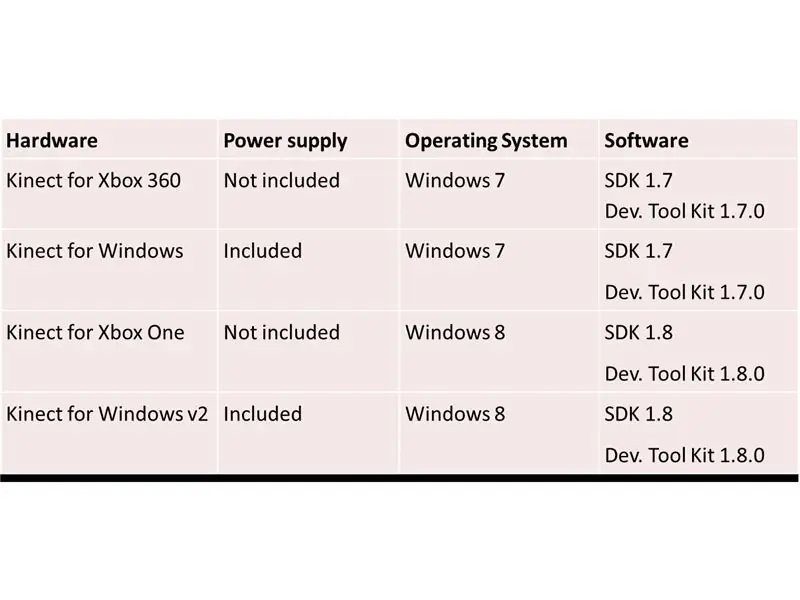
Xulosa qilish uchun, variantlarning qisqacha tavsifi bilan jadval.
Tavsiya:
NodeMCU ESP8266 -ni MySQL ma'lumotlar bazasiga qanday ulash mumkin: 7 qadam

NodeMCU ESP8266 -ni MySQL ma'lumotlar bazasiga qanday ulash mumkin: MySQL - bu tuzilgan so'rovlar tili (SQL) dan foydalanadigan ma'lumotlar bazasini boshqarishning keng tarqalgan tizimi (RDBMS). Bir payt siz Arduino/NodeMCU sensori ma'lumotlarini MySQL ma'lumotlar bazasiga yuklashni xohlashingiz mumkin. Ushbu yo'riqnomada biz qanday ulanishni bilib olamiz
Arduino bir nechta servo dvigatellarni qanday ulash mumkin - PCA9685 qo'llanmasi: 6 qadam

Arduino bir nechta servo dvigatellarni qanday ulash mumkin - PCA9685 qo'llanmasi: Ushbu qo'llanmada biz PCA9685 moduli va arduino yordamida bir nechta servo dvigatellarni qanday ulashni bilib olamiz. Agar siz bir nechta dvigatellarni ulashingiz kerak bo'lsa, PCA9685 moduli juda yaxshi, bu haqda ko'proq o'qishingiz mumkin https : //www.adafruit.com/product/815Vi ni tomosha qiling
Node.js yordamida Raspberry Pi -ni bulutga qanday ulash mumkin: 7 qadam

Node.js yordamida Raspberry Pi -ni bulutga qanday ulash mumkin: Ushbu qo'llanma Raspberry Pi -ni bulutga, ayniqsa Node.js. yordamida AskSensors IoT platformasiga ulamoqchi bo'lganlar uchun foydalidir. Agar sizda Raspberry Pi yo'qmi? Agar sizda hozir Raspberry Pi bo'lmasa, men sizga malina olishni maslahat beraman
FlySky uzatgichini har qanday kompyuter simulyatoriga qanday ulash mumkin (ClearView RC Simulator) -- Kabelsiz: 6 qadam

FlySky uzatgichini har qanday kompyuter simulyatoriga qanday ulash mumkin (ClearView RC Simulator) || Kabelsiz: FlySky I6 -ni kompyuter bilan qanotli samolyotlarning yangi boshlanuvchilariga simulyatsiya qilish uchun qo'llanma. Flysky I6 va Arduino yordamida simulyatsiya aloqasi simulyatsion kabellardan foydalanishni talab qilmaydi
Har qanday smartfon uchun simsiz zaryadlovchini qanday ulash mumkin: 5 qadam

Har qanday smartfonlar uchun simsiz zaryadlovchini qanday ulash mumkin: Simsiz zaryadlash mobil aloqa sanoati bilan yaxshi aloqada bo'lmagan, mahsulot assortimentiga kirgan va chiqib ketgan, shuningdek, texnik xususiyatlar va aksessuarlar holatiga kirgan. 2015 yilda texnologiyalar yetuklashdi va A4WP va PMA o'rtasida katta birlashish bo'ldi
